
နည်းစနစ်အသစ်များသည်အလိုအလျောက်မသိသောသို့မဟုတ်မတော်တဆကိုမတော်တဆထိ မိ. မထိမိစေရန်သင်သတိထားမိမည်ဆိုလျှင်၎င်းတို့ကိုသင်သတိထားမိခြင်းမရှိပါကသင်သူတို့ကိုသတိမပြုမိပါ။ အခြားအင်္ဂါရပ်များသည် Windows 8 နှင့်အကျွမ်းတဝင်ရှိနိုင်သော်လည်း 8.1 တွင်ပြုပြင်ထားသောဖြစ်သည်။ သူတို့အားနှင့်အခြားသူများကိုစဉ်းစားပါ။
Context Menu Start ခလုတ်များ
အကယ်. Windows 8.1 တွင်မှန်ကန်သော mouse ခလုတ်ဖြင့်ပေါ်လာသော "Start Button" ကိုသင်နှိပ်လိုက်ပါကကွန်ပျူတာကိုပိတ်ထားရန်သို့မဟုတ်ပြန်လည်စတင်ရန်အခြားနည်းလမ်းများထက်မီနူးကိုပိုမိုမြန်ဆန်စွာဖွင့်နိုင်သည်, task manager သို့မဟုတ် control panel ကိုဖွင့်နိုင်သည်။ ကွန်ယက်ဆက်သွယ်မှုစာရင်းကိုသွားပါ။ ကီးဘုတ်ပေါ်ရှိ Win + X ခလုတ်ကိုနှိပ်ခြင်းဖြင့်ဤမီနူးကိုခေါ်နိုင်သည်။
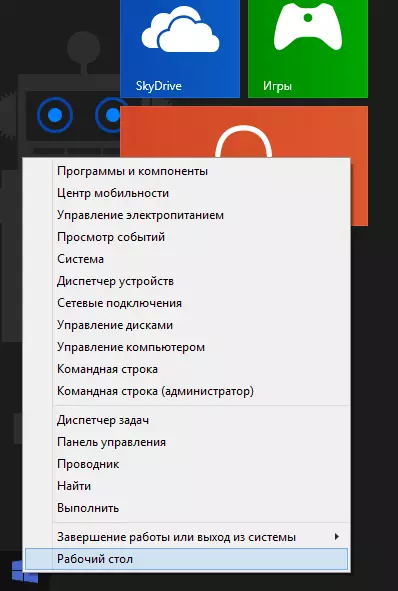
ကွန်ပျူတာကိုဖွင့်ပြီးနောက် Desktop ကိုချက်ချင်းတင်ခြင်း
Windows 8 တွင်စနစ်ထဲသို့ 0 င်ရောက်သောအခါ, သင်သည်ကန ဦး မျက်နှာပြင်ကိုစွန့်ပစ်သည်။ ၎င်းကိုပြောင်းလဲနိုင်သည်, သို့သော်တတိယပါတီအစီအစဉ်များဖြင့်သာဖြစ်သည်။ Windows 8.1 တွင်သင်၏ desktop သို့ချက်ချင်း download လုပ်နိုင်သည်။
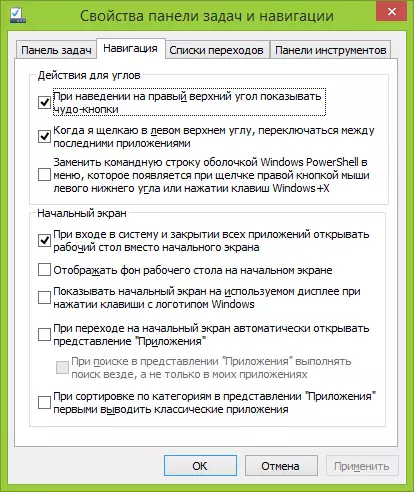
ဤသို့ပြုလုပ်ရန် desktop ပေါ်ရှိ taskbar ပေါ်တွင် taskbar ပေါ်တွင် Right-click နှိပ်. Properties ကိုဖွင့်ပါ။ ထို့နောက် Navigation tab သို့သွားပါ။ ပစ္စည်းကိုအမှတ်အသားပြုပါ "system ကို 0 င်ရောက်ပြီး Start Screen အစား desktop ကိုဖွင့်ရန် application အားလုံးကိုပိတ်လိုက်သည်။ "
တက်ကြွစွာထောင့်ပိတ်ခြင်း
Windows 8.1 တွင်တက်ကြွစွာပါထောင့်များသည်အသုံးဝင်ပြီးသင်ဘယ်တော့မှအသုံးမပြုလျှင်စိတ်ဆိုးစေနိုင်သည်။ အကယ်. Windows 8 တွင်သူတို့အဆက်ဖြတ်ခြင်း၏စွမ်းရည်ကိုမပေးနိုင်ပါကမူဗားရှင်းအသစ်တွင်ဤသို့ပြုလုပ်ရန်နည်းလမ်းတစ်ခုရှိသည်။

"Computer Settings" သို့သွားပါ (ကန ဦး မျက်နှာပြင်ပေါ်တွင်ဤစာသားကိုစတင်ရိုက်ပါသို့မဟုတ်ညာဘက် panel ကိုဖွင့်ပါ, "Computer Parameters") ကိုရွေးပါ။ "Computer and Devices" ကိုနှိပ်ပါ။ ဤနေရာတွင်သင်လိုအပ်သောတက်ကြွသောထောင့်များ၏အပြုအမူကိုစိတ်ကြိုက်ပြုလုပ်နိုင်သည်။
အသုံးဝင်သော Windows 8.1 Hotkeys အသုံးဝင်သော
Windows 8 နှင့် 8.1 ရှိ Hot keys များကိုအသုံးပြုခြင်းသည်အလွန်ထိရောက်သောအလုပ်နည်းလမ်းဖြစ်သည်။ ၎င်းသည်သင်၏အချိန်ကိုသိသိသာသာကယ်တင်နိုင်ခဲ့သည်။ ထို့ကြောင့်ကျွန်ုပ်သိကျွမ်းခြင်းနှင့်အနည်းဆုံးအချို့ကိုအသုံးပြုရန်မကြာခဏကြိုးစားပါ။ "Win" Key အောက်တွင် Windows အထိမ်းအမှတ်၏ပုံရိပ်ပါသောခလုတ်ကိုဆိုလိုသည်။- Win + ။ x - အမြန်အသုံးပြုသောမီနူးကိုမကြာခဏအသုံးပြုသော Settings နှင့် "Start" ခလုတ်ကိုနှိပ်လိုက်သောအခါပုံပေါ်သောလုပ်ဆောင်မှုများကိုမကြာခဏအသုံးပြုသောလုပ်ဆောင်မှုများကိုဖွင့်ပါ။
- Win + ။ မေး ပရိုဂရမ်ကိုဖွင့်ရန်သို့မဟုတ်လိုချင်သောချိန်ညှိချက်များကိုရှာဖွေရန်အမြန်ဆုံးနှင့်အဆင်ပြေဆုံးနည်းလမ်းဖြစ်သော Windows 8.1 ကိုရှာဖွေပါ။
- Win + ။ f - ယခင်အချက်နှင့်အတူတူပင်ဖြစ်သော်လည်းဖိုင်များကိုရှာဖွေခြင်းကိုဖွင့်သည်။
- Win + ။ ဇ - အဆိုပါရှယ်ယာ panel ဖွင့်လှစ်။ ဥပမာအားဖြင့်, သင်သည်ဤသော့များကို နှိပ်. 2013 စကားလုံးပါဆောင်းပါးတစ်ပုဒ်ကိုရရှိခြင်းကိုအီးမေးလ်ဖြင့်ပို့ရန်အချက်ပြပါလိမ့်မည်။ အသစ်သော interface အသစ်အတွက် application များအနေဖြင့်အခြားဖြစ်နိုင်ချေရှယ်ယာများဖြစ်သော Facebook, Twitter နှင့်အလားတူတွေ့ရလိမ့်မည်။
- Win + ။ မီတာ - 0 င်းဒိုးအားလုံးကိုပြိုကျပြီးသင်မည်သည့်နေရာတွင်မဆို desktop သို့သွားပါ။ အလားတူအကျိုးသက်ရောက်မှုလုပ်ဆောင်သည် Win + ။ () (Windows XP ကတည်းက), ခြားနားချက်ကဘာလဲ။
application များစာရင်းထဲတွင် application များကို sorting လုပ်ခြင်း
အကယ်. install လုပ်ထားသောပရိုဂရမ်သည် desktop သို့မဟုတ်အခြားနေရာများတွင်ဖြတ်လမ်းများကိုမဖန်တီးပါက၎င်းကို applications အားလုံးစာရင်းတွင်ရှာနိုင်သည်။ သို့သော်လုပ်ရန်မှာအမြဲမလွယ်ကူပါ။ Install လုပ်ထားသောပရိုဂရမ်များစာရင်းသည်မအောင်မြင်သောအစီအစဉ်များစာရင်းကိုမပြုလုပ်နိုင်ပါ။ ၎င်းကို 0 င်ရောက်သောအခါတစ်ပြိုင်နက်တည်းကအပြည့်အဝ HD မော်နီတာတွင်တစ်ပြိုင်နက်တည်းပြသသည်။ သွားလာရန်ခက်ခဲသည်။
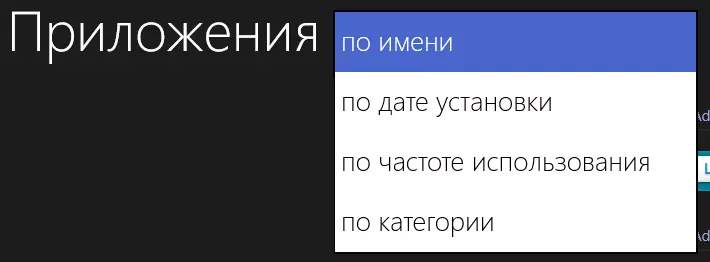
ဒါကြောင့် Windows 8.1 မှာတော့ဒီအပလီကေးရှင်းတွေကိုလက်ျာဘက်ရှာဖွေမှုကိုတကယ်လွယ်ကူချောမွေ့စေဖို့ဖြစ်နိုင်တယ်။
ကွန်ပျူတာနှင့်အင်တာနက်ပေါ်တွင်ရှာဖွေပါ
ရလဒ်အနေဖြင့် Windows 8.1 တွင်ရှာဖွေခြင်းကိုအသုံးပြုသောအခါ, သင်ကဒေသတွင်းဖိုင်များ, install လုပ်ထားသောပရိုဂရမ်များနှင့်ချိန်ညှိချက်များသာမကအင်တာနက်ပေါ်ရှိဆိုဒ်များ (Bing Search) တွင်လည်းတွေ့လိမ့်မည်။ scroll ရလဒ်များကိုအလျားလိုက်ကြည့်ရှုနိုင်သကဲ့သို့လှည့်ပတ်ကြည့်ရှုသကဲ့သို့, သင် screenshot တွင်တွေ့နိုင်ပါသည်။
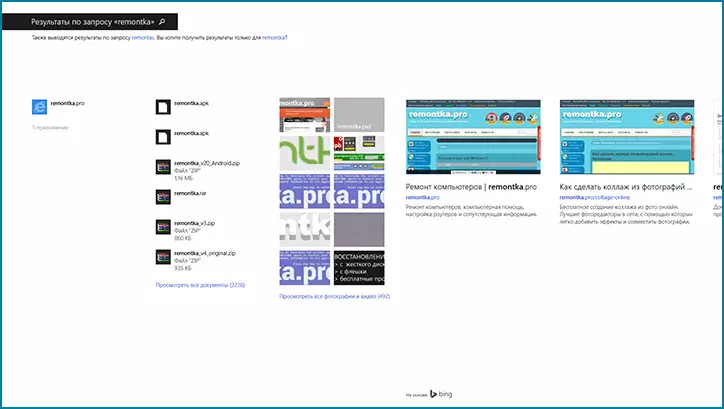
UPD: Windows 8.1 အကြောင်းသင်သိရန်လိုအပ်သည့်အချက် 5 ချက်ကိုဖတ်ရန်လည်းအကြံပြုခဲ့သည်
အထက်ဖော်ပြပါအချက်များသည်အထက်ဖော်ပြပါပစ္စည်းများသည် Windows 8.1 နှင့်နေ့စဉ်အလုပ်တွင်သင့်အတွက်အသုံးဝင်လိမ့်မည်ဟုကျွန်ုပ်မျှော်လင့်ပါသည်။ သူတို့ကတကယ်ကိုအသုံးဝင်နိုင်တယ်, ဒါပေမယ့်သူတို့နဲ့ချက်ချင်းသုံးဖို့အမြဲတမ်းမဖြစ်နိုင်ဘူး။ ဥပမာအားဖြင့် Windows 8 ကိုကွန်ပျူတာထဲမှာအဓိက OS အဖြစ်အသုံးပြုသည်။ Control Panel ကိုရိုက်ထည့်ပြီး Win + X မှတဆင့်ကွန်ပျူတာကိုပိတ်လိုက်ပါ။
